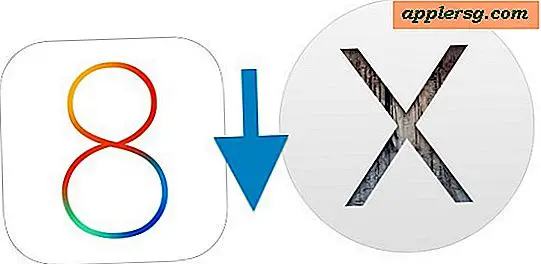Gebruik Speciale tekens en Emoji rechtstreeks in de Finder van Mac OS X

Als u snel uw mappen of Launchpad met Emoji wilt stylen, kunt u rechtstreeks vanuit de Finder in Mac OS X naar het deelvenster Speciale tekens gaan en deze speciale tekens of emoji's vervolgens naar de map- of bestandsnamen slepen of invoeren.
Het eerste dat u wilt doen, is naar de Finder gaan en vervolgens toegang krijgen tot het speciale tekenmenu:
Toegang tot Emoji vanuit Finder in Mac OS
- Klik op de Finder of het Mac OS X-bureaublad
- Open het menu "Bewerken" en selecteer "Emoji & Symbolen" of "Speciale tekens"
Hierdoor wordt het paneel Emoji & Speciale tekens rechtstreeks in de Finder op de Mac weergegeven.
Nu kunt u het pictogram of teken in de bestandsnaam krijgen door een van deze te doen:
- Versleep een pictogram van het deelvenster Speciale tekens naar het bureaublad om een .textclipping te maken met het speciale teken of pictogram
- Sleep het teken rechtstreeks naar een map of bestandsnaam

Zelfs met zijn eigenaardigheden is dit sneller dan met behulp van TextEdit of een andere app om toegang te krijgen tot de Emoji-pictogrammen.
Een snelle, rare kanttekening voor sommige versies van Mac OS, en dit kan een bug zijn of misschien opzettelijk, maar als u met de rechtermuisknop op een item in het deelvenster Speciale tekens klikt en 'Karakterinformatie kopiëren' kiest in plaats van alleen de icoon in je klembord krijg je de volledige unicode en meer, zoals dit:
“